
เมื่อเดินทางการใช้ข้อมูลมือถือในการเข้าถึงอินเทอร์เน็ตอาจเป็นค่าใช้จ่าย แต่คุณอาจต้องใช้แอปบางอย่างเพื่อให้สามารถเชื่อมต่อได้แม้ว่าจะไม่ใช่ข้อมูลทั้งหมดก็ตาม คุณอาจมีแผนบริการข้อมูลที่มีขนาดเล็กหรือต้องการเพียงแค่ต้องการควบคุมสิ่งที่แอปพลิเคชันสามารถเข้าถึงอินเทอร์เน็ตบนสมาร์ทโฟน Android ของคุณได้มากขึ้น ไม่ว่าแรงจูงใจของคุณการตั้งค่าไฟร์วอลล์ที่ไม่ตรงนี้ไม่ซับซ้อนมาก อ่านบทแนะนำของเราเพื่อเรียนรู้วิธีใช้แอปพลิเคชัน Mobiwol เพื่อบล็อกการเข้าถึงอินเทอร์เน็ตสำหรับแอปพลิเคชันเฉพาะ:
หมายเหตุ: สำหรับบทแนะนำนี้เราใช้สมาร์ทโฟน OnePlus One ที่รัน CyanogenOS 13.1.1 ขึ้นอยู่กับ Android 6.0.1 รุ่นนี้คล้ายกับประสบการณ์ Android สต็อกคุณจึงไม่มีปัญหาในการค้นหาการตั้งค่าที่ระบุไว้ที่นี่ หากอินเทอร์เฟซของอุปกรณ์มีการปรับเปลี่ยนอย่างมากโปรดดูข้อมูลเพิ่มเติมที่คู่มือผู้ใช้ของอุปกรณ์หรือเว็บไซต์สนับสนุนของผู้ผลิต
ใช้ไฟร์วอลล์เช่น Mobiwol เพื่อป้องกันการเข้าถึงอินเทอร์เน็ตสำหรับแอปพลิเคชันเฉพาะ
สิ่งแรกที่แรก: ขณะนี้ Android ไม่มีวิธีการที่ใช้งานง่ายในตัวเพื่อควบคุมการเข้าถึงอินเทอร์เน็ตสำหรับแอปพลิเคชันเฉพาะ คุณสามารถรูสมารทโฟนของคุณ (ซึ่งหมายความวาคุณสามารถเขาถึงโทรศัพทไดอยางเต็มที่) แตปกติจะมีความซับซอนเปนอันตรายและทําใหการรับประกันเปนโมฆะ โชคดีที่มีแอปพลิเคชันอยู่ใน Play สโตร์ เช่น Mobiwol ซึ่งช่วยคุณได้ในเรื่องนี้ หากต้องการความช่วยเหลือในการติดตั้งแอปพลิเคชันจาก Play สโตร์ บนอุปกรณ์ Android โปรดอ่านบทแนะนำหรือดูวิธีติดตั้งแอปพลิเคชันโดยใช้เบราว์เซอร์ของคุณ
Mobiwol และแอพพลิเคชั่นไฟร์วอลล์อื่น ๆ ที่คล้ายคลึงกันทำงานในลักษณะเดียวกัน: พวกเขาสร้างเครือข่ายส่วนตัวเสมือน ( VPN - คุณสามารถอ่านเพิ่มเติมเกี่ยวกับเรื่องนี้ได้ในบทความของเราที่นี่) และกำหนดเส้นทางการรับส่งข้อมูลผ่านเครือข่ายทั้งหมดนี้ หลังจากเปิดไฟร์วอลล์แล้วคุณจะเห็นว่านี่เป็นแอพพลิเคชันเดียวที่ใช้แบนด์วิธของเครือข่ายเมื่อคุณดูการใช้ข้อมูลในการตั้งค่าระบบเนื่องจากแอพพลิเคชันอื่น ๆ ใช้งานได้ แอปมีเครื่องวัดการใช้ข้อมูลของตัวเองเพื่อให้คุณสามารถดูแอปที่ใช้แบนด์วิธได้มากที่สุด นอกจากนี้โปรดมั่นใจได้ว่าแอปพลิเคชันไม่ได้เชื่อมต่อกับ VPN ภายนอกใด ๆ ทุกอย่างเกิดขึ้นภายในระบบไม่มีใช้เซิร์ฟเวอร์ภายนอกในกระบวนการนี้
วิธีป้องกันการเข้าถึงอินเทอร์เน็ตด้วย Mobiwol
เมื่อคุณติดตั้ง Mobiwol แล้วให้ดำเนินการต่อและเปิดใช้งานจากรายการแอป

ในการเริ่มต้นไฟร์วอลล์ให้แตะที่ปุ่ม สถานะไฟร์วอลล์ ในเมนูหลัก

คุณจะต้องยืนยันการเชื่อมต่อ VPN: แตะ OK เพื่อทำเช่นนั้น

จากนี้ไปคุณจะเห็นการแจ้งเตือนแบบถาวรเพื่อให้คุณทราบว่า Mobiwol มีการใช้งานอยู่

โดยค่าเริ่มต้น Mobiwol อนุญาตให้แอปพลิเคชันทั้งหมดเข้าถึงอินเทอร์เน็ตได้ดังนั้นขณะนี้ถึงเวลาแล้วที่จะบล็อกการเข้าถึงแอปพลิเคชันเฉพาะ ในการดำเนินการดังกล่าวให้แตะ กฎของไฟร์วอลล์ ในหน้าต่างแอพ

คุณจะเห็นรายการปิดแอปทั้งหมดที่มีการเข้าถึงอินเทอร์เน็ต ค้นหาแอปที่คุณต้องการบล็อกการเข้าถึงอินเทอร์เน็ต หากต้องการสลับการเข้าถึงโดยใช้ข้อมูลมือถือให้แตะแอปพลิเคชันสัญญาณมือถือใกล้กับชื่อแอป

หากต้องการสลับการเข้าถึงผ่านการเชื่อมต่อ WiFi ให้แตะไอคอน WiFi ที่อยู่ใกล้กับชื่อแอป

เมื่อมีการปิดใช้งานประเภทการเชื่อมต่อเฉพาะสำหรับแอปไอคอนจะปรากฏเป็นสีดำ

วิธีป้องกันการเข้าชมเบื้องหลังใน Mobiwol
แอปพลิเคชันจำนวนมากเชื่อมต่อกับอินเทอร์เน็ตและสร้างการเข้าชมขณะที่คุณไม่ได้ใช้งานแอ็พพลิเคชันเหล่านี้อยู่นั่นคือการเข้าชมเบื้องหลัง
นอกจากนี้คุณยังสามารถเปิดใช้งานโหมดเบื้องหน้าเฉพาะสำหรับแอปซึ่งจะบล็อกการเข้าชมเบื้องหลังนี้เพื่อให้แอปพลิเคชันสามารถเข้าถึงอินเทอร์เน็ตได้เฉพาะเมื่อคุณใช้งานแอ็ตทริบิวต์เท่านั้น หากต้องการสลับคุณลักษณะนี้ให้ปัดไปทางขวาบนชื่อแอป คำว่า " ไม่มีพื้นหลัง " จะปรากฏเป็นสีน้ำเงินเมื่อมีการใช้งาน

วิธีบล็อกการเข้าชมบนอุปกรณ์เคลื่อนที่สำหรับแอปทั้งหมดที่มี Mobiwol
เมื่อคุณเดินทางไปต่างประเทศหรือถ้าคุณใช้แผนบริการข้อมูลมือถือที่บางเฉียบคุณควรปิดใช้งานการเข้าถึงข้อมูลบนมือถือสำหรับแอปทั้งหมดจากนั้นเปิดใช้งานได้สำหรับผู้ที่ต้องการจริงๆหรือเมื่อต้องการ หากต้องการปิดใช้งานการเข้าถึงข้อมูลอุปกรณ์เคลื่อนที่สำหรับแอปทั้งหมดให้แตะที่ไอคอนจุดสามจุดที่มุมบนขวาของหน้าจอ กฎ ของ ไฟร์วอลล์

ในเมนูแตะ มือถือ
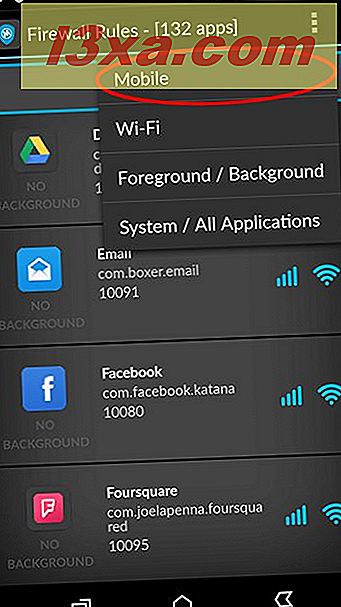
ตอนนี้แตะ บล็อกโทรศัพท์มือถือทั้งหมด โปรดทราบว่านี่ไม่ใช่โหมดเครื่องบิน: ปิดการใช้งานการสื่อสารทั้งหมดสำหรับอุปกรณ์ (รวมทั้งโทรศัพท์มือถือ, GPS, WiFi และบลูทู ธ ) ในขณะที่คุณสามารถเลือกสิ่งที่ต้องการได้
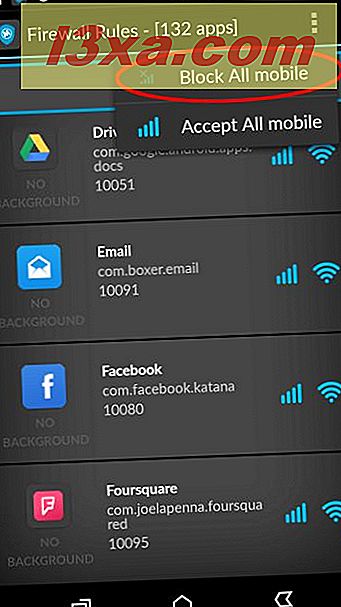
หากคุณต้องการเปิดใช้การเข้าถึงข้อมูลมือถือสำหรับแอปทั้งหมดให้แตะ ยอมรับโทรศัพท์มือถือทั้งหมด แทน

วิธีป้องกันการเข้าชมพื้นหลังสำหรับแอปทั้งหมดใน Mobiwol
แม้ว่าการ จำกัด การเข้าถึง Wi-Fi สำหรับแอปอาจไม่เป็นสิ่งที่จำเป็นบ่อยๆ แต่คุณอาจต้องการปิดการใช้งานการรับส่งข้อมูลในภายหลังทั้งหมด ในการดำเนินการนี้ก่อนอื่นให้เลือก Foreground / Background จากเมนูจุดสามจุด

จากนั้นแตะ บล็อกพื้นหลังทั้งหมด เพื่อปิดการใช้งานการเข้าชมเบื้องหลังสำหรับแอปทั้งหมด

หากต้องการเปิดใช้งานการเข้าชมเบื้องหลังของแอปอีกครั้งให้แตะ ยอมรับพื้นหลังทั้งหมด ในเมนูเดียวกัน

ข้อสรุป
เมื่อพูดถึงสมาร์ทโฟนการเข้าถึงอินเทอร์เน็ตเป็นสิ่งที่ทำให้พวกเขาสมาร์ทในตอนแรก แต่มีสถานการณ์เมื่อคุณต้องการควบคุมข้อมูลทั้งหมดที่ไหลผ่านอุปกรณ์ของคุณ หากคุณมีค่าใช้จ่ายจากสมาร์ทโฟนมากเนื่องจากมีการโรมมิ่งข้อมูลหรือพยายามส่งอีเมลที่มีข้อมูลเหลือน้อยเพียงใดในแผนรายเดือนของคุณคุณก็รู้ว่าเรากำลังพูดถึงเรื่องอะไรอยู่ แม้ว่า Android จะไม่มีคุณลักษณะในตัวเพื่อควบคุมการใช้ข้อมูลแอปของคุณ แต่ก็มีแอพพลิเคชันเช่น Mobiwol ที่นำเสนอวิธีแก้ปัญหาง่ายๆสำหรับปัญหานี้ คุณไม่จำเป็นต้องได้รับความรู้ด้านเทคนิคหรือการฝึกอบรมใด ๆ เพื่อลดการรับส่งข้อมูลบนมือถือและอาจช่วยประหยัดเงินได้มากในช่วงวันหยุดของคุณในขณะที่ยังคงสามารถเข้าถึงอินเทอร์เน็ตได้จากแอปที่สำคัญที่สุดของคุณ



